您好,登錄后才能下訂單哦!
您好,登錄后才能下訂單哦!
這篇文章主要為大家展示了“Windows 7系統硬盤怎么分區”,內容簡而易懂,條理清晰,希望能夠幫助大家解決疑惑,下面讓小編帶領大家一起研究并學習一下“Windows 7系統硬盤怎么分區”這篇文章吧。
1、首先點擊“開始”,右擊“計算機”進入“管理”。會進入到一個叫做“計算機管理”的界面,找到左邊目錄中“存儲”下的“磁盤管理”并且選中,這時候中間的界面就會出現磁盤的詳細信息。
圖解一、磁盤管理界面:

圖解二、選擇“壓縮卷”準備進行劃分:
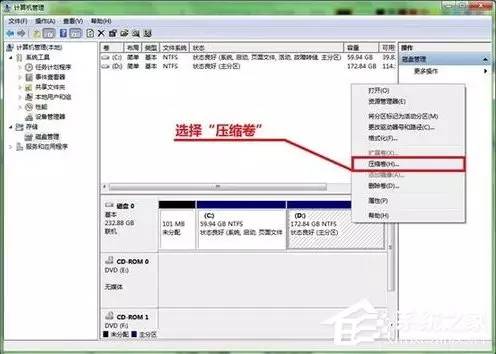
圖解三、設定新劃分空間的大小:

圖解四、硬盤中多出了一塊新的未分配空間:
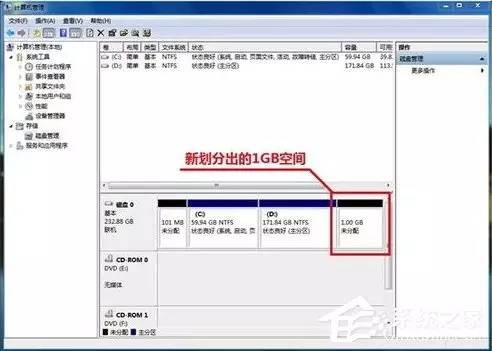
圖解五、選擇“新建簡單卷”:

圖解六、設定新分區的大小:
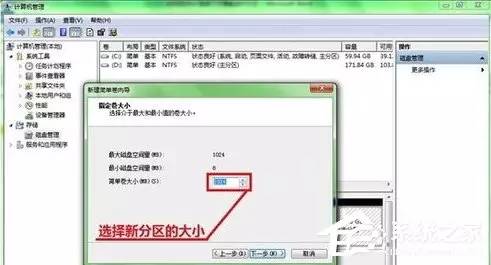
圖解七、分配驅動器號:

圖解八、輸入卷標名稱:

圖解九、新分區創建好了!

2、壓縮已有分區。找到所需要調整的硬盤,可以看到圖形化的分區示意圖。在需要縮小的分區上點擊右鍵/選擇壓縮卷/軟件會自動計算可以壓縮的大小,如果可壓縮數值比較小***先進行碎片整理/輸入一個壓縮數值,點擊壓縮。等操作完成后,將會在原有分區后部出現未分配空間。
3、創建新分區。在未分配空間上點擊右鍵選擇新建簡單卷/跟隨向導操作,一次輸入卷大小(分區容量)、驅動器號、分區格式等參數后點擊完成。友情提示,建議勾選快速格式化可以加快格式化速度。
4、調整分區大小。Windows 7自帶的磁盤管理還可以進行分區大小調整。和分區縮小一樣進行壓縮操作,然后在后一卷上點擊鼠桔右鍵并選擇擴展卷。不過這個擴展功能有點弱,只能擴展未分配空間之間的分區。
如果用戶在進行硬盤分區的過程中,碰到了盤符被占用的情況,那么需要先把光驅的盤符改為其他盤符,再給硬盤分區重新分配一下就可以了。還有建議用戶在操作之前,先對硬盤中的重要文件進行備份。
以上是“Windows 7系統硬盤怎么分區”這篇文章的所有內容,感謝各位的閱讀!相信大家都有了一定的了解,希望分享的內容對大家有所幫助,如果還想學習更多知識,歡迎關注億速云行業資訊頻道!
免責聲明:本站發布的內容(圖片、視頻和文字)以原創、轉載和分享為主,文章觀點不代表本網站立場,如果涉及侵權請聯系站長郵箱:is@yisu.com進行舉報,并提供相關證據,一經查實,將立刻刪除涉嫌侵權內容。